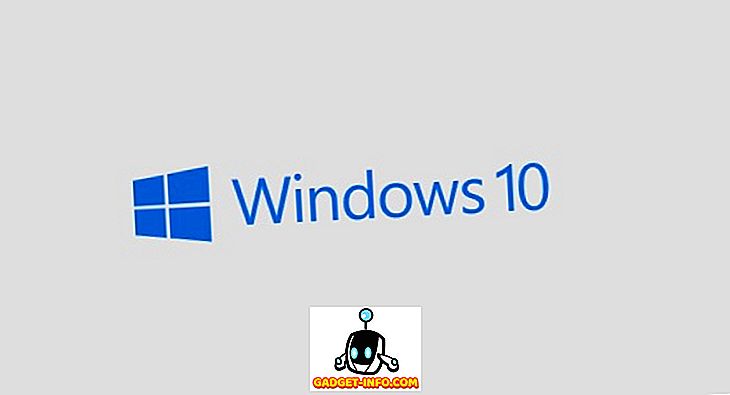17 Ekim’den itibaren, Windows 10’a ilişkin Güz Oluşturucu Güncellemesi (sürüm 1709) genel kullanıcılara açıklanacak. Güncelleme, daha yeni cihazlarla başlayan ve sonunda tüm Windows 10 kullanıcılarına ulaşan aşamalar halinde yayılmaya başlayacaktır. Yeni güncelleme, Story Mix, Bulutla çalışan bir Pano ve çok daha fazlası gibi birçok yeni özellik getiriyor. Olduğu söyleniyor, işiniz için sisteminize güveniyorsanız, ya da Windows 10 Fall Creators Güncellemesini kolayca nasıl geciktireceğinizi göstereceğimiz için güncellemenin yeterince kararlı olmasını sağlamak için beklemeyi tercih edersiniz .
Windows 10 Fall Creators Güncellemesini Durdurun - Önerilen Yöntem
Not : Bu yöntem, Home Edition'da değil, yalnızca Windows 10 Pro ve Enterprise'da çalışır. Bu yöntem Fall Creators Güncellemesini geciktirirken, sisteminiz gerekli tüm güvenlik düzeltme eklerini almaya devam edecektir. Bu, çalıştırdığınız sürümdeki tüm güvenlik açıklarını düzeltmeye yardımcı olacaktır.
- Windows + I tuşlarına basarak Windows 10 ayarlarını açın . Burada, “Update & Security” tıklayınız .

- “Ayarları Güncelle” bölümünün altında “Gelişmiş seçenekler” e tıklayın .

- Şimdi yeni bir pencere açılmalıdır. “Güncellemelerin ne zaman yükleneceğini seçin” bölümüne gidin. Burada, aşağıdaki resimde gösterildiği gibi “özellik güncellemelerini” ertelemek için açılır menüyü tıklayın .

- Buradan , Güz Oluşturanlar Güncellemesini ertelemek için gün sayısını seçebilirsiniz . Örneğin, güncellemeyi 365 gün ertelemeyi seçtim, ancak tercihlerinize göre herhangi bir sayı seçebilirsiniz.

- Ve bu kadar. Belirlediğiniz zamana veya ayarları geri dönene kadar cihazınız Fall Creators Update'i almayacak.
Windows 10 Fall Creators Güncellemesinden Kaçının - Alternatif Yöntem
Not : Bu yöntem, Windows 10'un tüm sürümlerinde çalışırken, Windows Mağazası indirmeleri veya Başlat Menüsü'nün canlı güncelleştirmeleri gibi arka plan ağıyla ilgili tüm görevleri engeller. Öncelikli güncellemeler Windows Update aracılığıyla indirilmeye devam edilmekle birlikte, Güz Oluşturucu Güncellemesi'ni engeller.
- Bilgisayarınızın ayarlarını Windows + I tuşlarına basarak açın . Burada, “Ağ ve İnternet” seçeneğini tıklayın .

- “Ağ ve İnternet” altında “ Wi-Fi” ye gidin ve ardından bağlı olduğunuz ağın adını tıklayın . (Bunu farklı bir ağ için yapmak isterseniz, “Bilinen ağları yönet” e tıklayarak bilgisayarınızın daha önce bağlandığı ağların listesini bulabilirsiniz. Bu seçeneği tercih ederseniz, istediğiniz ağ adını tıklayın ve daha sonra “Özellikler” e tıklayın.)

- Burada, “Ölçülü bağlantı” altında, “Ölçülü bağlantı olarak ayarla” adlı bir geçiş bulacaksınız. Bunu aç ve bittin.

Ve bu kadar. Windows 10 şimdi sınırlı bir veri planınız olduğunu varsayıyor ve bu WiFi ağına bağlıyken güncellemeleri indirmiyor.
Tüm Windows 10 Güncellemelerini Tamamıyla Engelleyin
Alternatif olarak, Windows 10'a ilişkin tüm güncellemeleri engellemek isteyebilirsiniz. Sınırlı veri planınız veya cihazınızı güncelleme riskini göze alamadığınızdan, tüm güncellemeleri engellemenin birkaç yöntemi vardır. Son zamanlarda, burada kontrol edebileceğiniz derinlemesine bir makale yaptık.

Windows 10 Güz Oluşturucu Güncellemelerini Kolayca Geciktirin
Herhangi bir yeni güncelleme Windows Insider Programının tamamından geçmesine rağmen, son sürümde ortaya çıkacak olan rapor edilmemiş kalan bazı hatalar olabilir. Bu nedenle, özellikle iş ya da diğer önemli amaçlar için sisteminize güveniyorsanız, yeni bir güncellemenin toplu dağıtımına kadar beklemek iyi bir önlemdir. Ofisimde kesinlikle güncelleme yapmadan önce bir süre bekleyecek birkaç kişi olduğunu biliyorum. Peki ya sen? Fall Creators Güncellemesini erteleme nedenlerinizi aşağıdaki yorumlar bölümünde bize bildirin.